Na przykład otwórzmy moduł "Klienci" . Ta tabela ma sporo pól. Możesz naprawić najważniejsze kolumny od lewej lub prawej krawędzi, aby zawsze były widoczne. Reszta kolumn będzie przewijać się między nimi. W tym celu kliknij prawym przyciskiem myszy nagłówek żądanej kolumny i wybierz polecenie ' Zablokuj w lewo ' lub ' Zablokuj w prawo '.
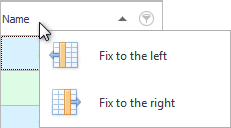
Naprawiliśmy kolumnę po lewej stronie "Pełne imię i nazwisko" . Jednocześnie nad nagłówkami kolumn pojawiły się obszary, które wyjaśniają, gdzie dany obszar jest ustalany po określonej stronie i gdzie kolumny są przewijane.
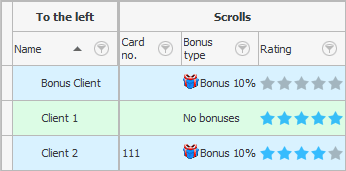
Teraz możesz przeciągnąć myszą nagłówek innej kolumny do ustalonego obszaru, aby również się poprawił.
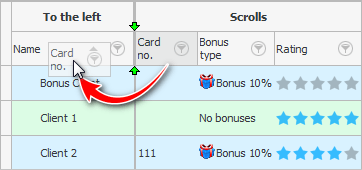
Pod koniec przeciągania zwolnij lewy przycisk myszy, gdy zielone strzałki wskażą dokładnie miejsce, w którym powinna zostać umieszczona kolumna, która ma zostać przeniesiona.
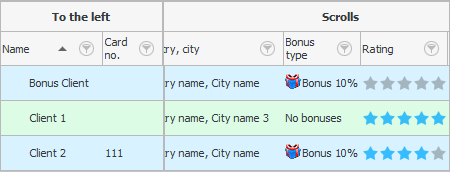
Teraz mamy dwie kolumny zamocowane na krawędzi.
Aby odblokować kolumnę, przeciągnij jej nagłówek z powrotem do innych kolumn.
Możesz też kliknąć prawym przyciskiem myszy nagłówek przypiętej kolumny i wybrać polecenie „ Odepnij ”.
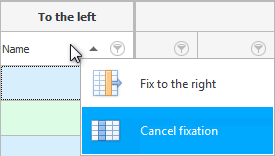
Lepiej naprawić te kolumny, które chcesz stale widzieć i których szukasz najczęściej.
Zobacz poniżej inne pomocne tematy:
![]()
Uniwersalny system księgowy
2010 - 2024